標題:怎麼看電腦有幾個內存條
在日常使用電腦的過程中,了解電腦的硬件配置是非常重要的,尤其是內存條的容量和數量。內存條的數量直接影響電腦的運行速度和多任務處理能力。本文將詳細介紹如何查看電腦有幾個內存條,並提供結構化的數據和方法。
一、為什麼要查看內存條數量?
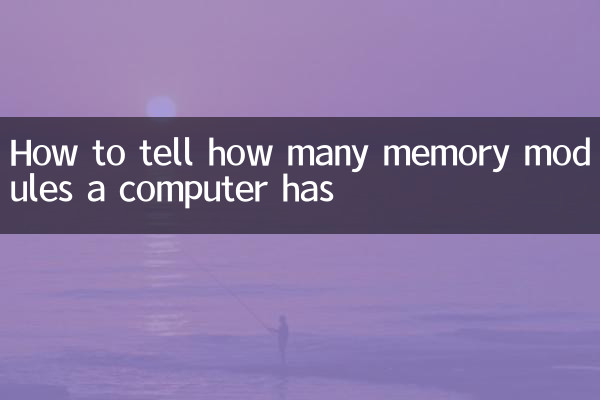
內存條是電腦的核心硬件之一,它決定了電腦的運行速度和多任務處理能力。了解電腦有幾個內存條,可以幫助用戶判斷是否需要升級內存,或者排查內存相關的故障。例如,如果電腦運行緩慢,可能是內存不足,這時就需要檢查內存條的數量和容量。
二、查看內存條數量的方法
以下是幾種常見的查看電腦內存條數量的方法:
| 方法 | 操作步驟 | 適用系統 |
|---|---|---|
| 任務管理器 | 1. 右鍵點擊任務欄,選擇“任務管理器” 2. 切換到“性能”選項卡 3. 點擊“內存”查看插槽數量和使用情況 | Windows 10/11 |
| 系統信息工具 | 1. 按下Win+R,輸入“msinfo32”回車 2. 在系統信息中查找“內存”或“系統摘要” | Windows 7/8/10/11 |
| CPU-Z工具 | 1. 下載並安裝CPU-Z 2. 打開軟件後切換到“內存”或“SPD”選項卡 3. 查看插槽數量和內存條信息 | Windows/Linux |
| 命令行 | 1. 按下Win+R,輸入“cmd”回車 2. 輸入“wmic memorychip get banklabel, capacity”查看內存條信息 | Windows 7/8/10/11 |
三、內存條數量與性能的關係
內存條的數量和容量直接影響電腦的性能。以下是內存條數量與性能的關係:
| 內存條數量 | 性能影響 |
|---|---|
| 單條內存 | 性能較低,無法啟用雙通道模式 |
| 兩條內存(同容量) | 性能較高,可啟用雙通道模式 |
| 多條內存(不同容量) | 性能取決於最小容量的內存條 |
四、如何升級內存條?
如果發現電腦的內存條數量或容量不足,可以考慮升級內存。以下是升級內存條的步驟:
1.確定主板支持的內存類型:查看主闆說明書或使用CPU-Z工具確定支持的內存類型(如DDR3、DDR4)。
2.購買合適的內存條:根據主板支持的內存類型和最大容量,購買相同規格的內存條。
3.安裝內存條:關閉電腦電源,打開機箱,將內存條插入對應的插槽中,注意對齊缺口。
4.檢查內存是否識別:開機後進入系統,使用任務管理器或CPU-Z工具檢查內存是否被正確識別。
五、常見問題解答
Q1:為什麼我的電腦顯示的內存容量比實際安裝的小?
A1:可能是部分內存被集成顯卡佔用,或者內存條未正確插入。可以嘗試重新安裝內存條或檢查BIOS設置。
Q2:不同品牌的內存條可以混用嗎?
A2:可以混用,但建議使用相同品牌和規格的內存條,以避免兼容性問題。
Q3:如何判斷內存條是否損壞?
A3:可以使用內存檢測工具(如Windows內存診斷工具)進行測試,或者嘗試更換插槽測試。
六、總結
了解電腦有幾個內存條是優化電腦性能的重要步驟。通過任務管理器、系統信息工具或第三方軟件(如CPU-Z),可以輕鬆查看內存條的數量和容量。如果內存不足,可以考慮升級內存條,但需注意主板的兼容性和內存條的規格。希望本文能幫助您更好地管理電腦的內存配置。

查看詳情

查看詳情